
09/07/13, 07:44:06
|
![Array
[xs_avatar]](https://avatar.htcmania.com/avatares/unknown.gif)
|
Usuario novato en la web
|
|
Fecha de registro: jul 2013
Mensajes: 3
Modelo de smartphone: motorola razr d3
Tu operador: Movistar
|
|
 Pasar apps a la tarjeta SD RAZR D3
Pasar apps a la tarjeta SD RAZR D3
Hola amigos, les traigo la manera que yo usé para poner mis aplicaciones en la sd externa en el razr d3. aclaro desde ya que el tutorial no fue creado por mi, pero si probado y funciona perfectamente.
TODO EN ESTE TUTORIAL REQUIERE SER ROOT
Necesitamos un programa llamado Mini Tool Partition Wizard, generalmente se particiona la SD con un menú recovery (Menú de recuperación Android), pero como no lo tenemos, tenemos que usar este método.
descarguen el programa Mini Tool Partition Wizard, Esto es para partir nuestra Tarjeta SD y que nos dé una parte a nuestra memoria interna
http://www.partitionwizard.com/download.html
tambn debemos descargar Link2sd para pasar o "linkear" nuestras aplicaciones a la tarjeta SD.
https://play.google.com/store/apps/d...m.buak.Link2SD
Los pasos son los siguientes:
1° -Instalamos el MiniTool Partition Wizard
2° -Conectamos mediante "Almacenamiento Masivo" nuestro teléfono, o podemos usar un adaptador de SD en usb, en sí lo que necesitamos es la pura tarjeta SD.
3° -Abrimos el Minitool, localizamos nuestra memoria, generalmente es el "Disk 2" pero nos guiarémos por el tamaño de nuestra SD, ejemplo si es de 2GB que diga "Capacity- 1.76GB", etc.
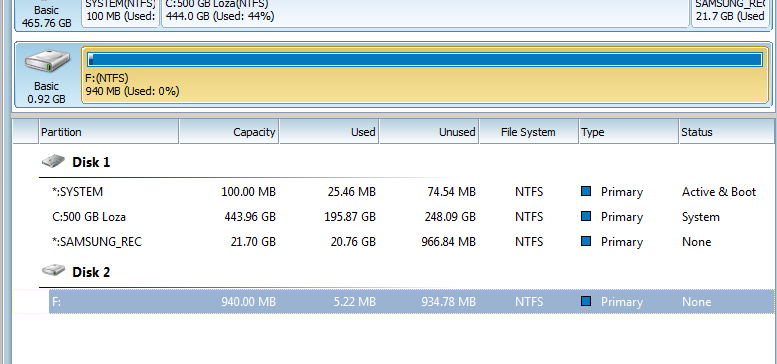
4° -Seleccionamos nuestra unidad (Clíck derecho) y borramos la partición en "Delete", para poder limpiarla completamente.
http://i1241.photobucket.com/albums/...sepxt316/2.png
5° -Creamos una nueva partición, la principal, donde irá la mayor parte de la capacidad de nuestra tarjeta SD, es decir solo usarémos una pequeña parte de ella, por ejemplo: Si nuestra SD es de 4GB solo usaremos 300mb de los 4GB, el resto osea 3.7GB es nuestra partición principal.
6° -Seleccionamos nuestra unidad, debería que decir "Unnalocated" como la imagen, luego crearemos la unidad o partición principal.
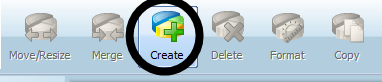
- Será la unidad primaria "Primary"
- Su formato "File System" tiene que ser FAT o FAT32
- Su capacidad "Partition Size" tiene que ser el 90% o más de la capacidad total de la tarjeta SD
- El resto de la memoria "Unnalocated Space After" es lo que utilizarémos para aumentar nuestra memoria interna.
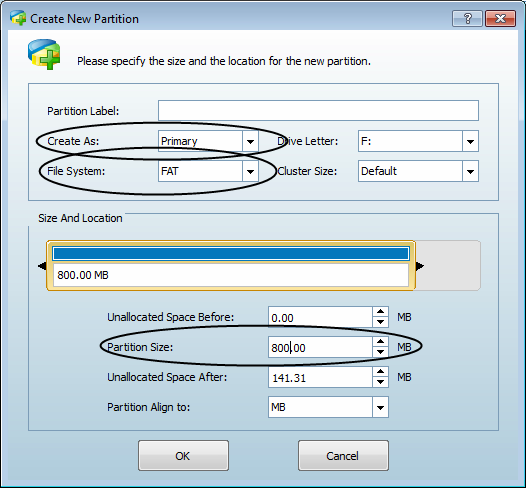
7° -Aceptamos y ahora vamos a crear nuestra segunda partición o secundaria.
- Damos click en nuestra SD en donde dice "Unnalocated"

- Será la unidad "Create As: Primary"
- La extensión "File System" puede ser Ext2 o Ext3.
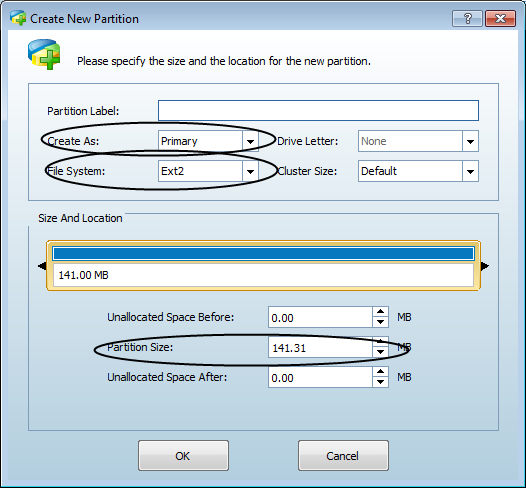
- Damos OK luego en donde diga lo de Windows, aceptar.
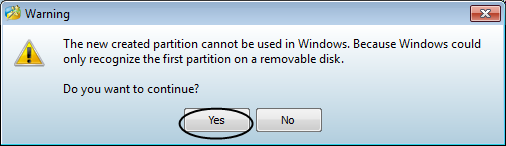
Al final debe de estar así, ya la tenemos particionada.

8° -Ahora a aplicar los cambios damos click en "Apply" en la parte superior de la ventana.
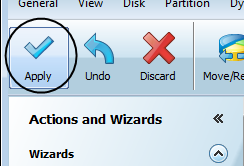
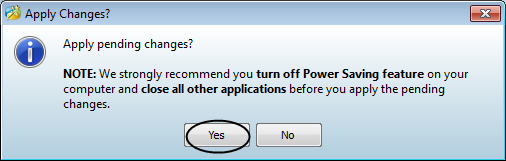
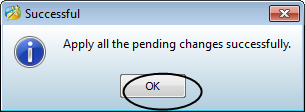
9° -Ahora desconectamos el almacenamiento masivo, instalamos Link2SD luego damos en donde dice "Selecciona el sistema de archivos de la segunda partición" Ext2 o Ext3 según como hayas hecho la partición.
- Reiniciamos el teléfono
- Ahora que ya está todo podemos linkear las apps que tengas o que acabes de instalar (ES IGUAL QUE PASARLAS A LA TARJETA SD, ES UNA MEJOR MANERA), desinstalar apps de empresa, etc, esto te ahorra mucho trabajo y mucha memoria.
Cualquier consulta o duda pueden preguntar, tratare de responder lo mas rapido posible.
Espero sea de utilidad para todos los que tienen el Motorola Razr D3, ya que hay muy poca info sobre este equipo aun en la red.
Saludos! espero sus comentarios.

|